
windows7 系统加速,全方位优化提升性能
时间:2025-03-04 来源:网络 人气:
亲爱的电脑小伙伴,你是不是也觉得Windows 7这个老伙计最近有点儿慢吞吞的?别急,今天就来给你支几招,让你的Windows 7系统重新焕发青春活力,跑得比兔子还快!
一、视觉效果大瘦身

Windows 7的美观是出了名的,但有时候那些华丽的效果也会拖慢你的电脑。来,咱们给它来个“减肥大作战”!
1. 个性化设置大变身:点击桌面右键,选择“个性化”,然后点击“控制面板主页”,找到“系统和安全”,再点击“检查Windows体验指数”。在这里,点击左侧菜单栏的“调整视觉效果”,将选项修改为“调整为最佳性能”。这样一来,电脑的资源就不会浪费在那些炫酷的系统显示效果上了,直接用刀刃上的钢,电脑自然就快了!
2. 关闭动画效果:想要窗口切换得更快?那就关闭窗口最大、最小化的动画效果吧!在开始菜单处键入“SystemPropertiesPerformance”,然后点击“视觉效果”选项卡,取消勾选“启用透明效果”和“启用窗口动画”等选项。
二、启动项瘦身术
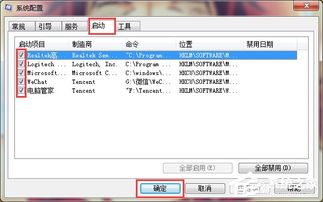
电脑启动慢,启动项太多是“罪魁祸首”之一。来,咱们给它来个“瘦身术”!
1. 禁用不必要的启动项:按下“Win+R”组合键,输入“msconfig”,然后点击“启动”选项卡。在这里,你可以看到所有在启动时自动运行的程序。取消勾选那些不必要的程序,比如一些你很少使用的软件或者广告插件。
2. 优化启动速度:在“msconfig”窗口中,切换到“引导”选项卡,将“启动等待时间”改为5秒或10秒,这样电脑启动时就不会那么慢了。
三、磁盘清理大作战
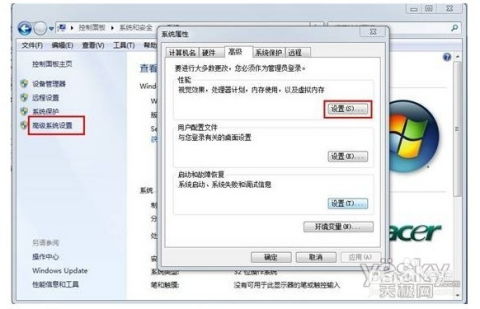
电脑用久了,磁盘里会积累很多垃圾文件,这些文件不仅占用空间,还会拖慢电脑速度。来,咱们给它来个“大扫除”!
1. 磁盘清理:按下“Win+R”组合键,输入“cleanmgr”,然后点击“磁盘清理”按钮。在这里,你可以选择删除临时文件、系统缓存、旧版本的Windows安装文件等。
2. 清理注册表:按下“Win+R”组合键,输入“regedit”,然后打开注册表编辑器。在这里,你可以删除一些无效的注册表项,比如一些已经删除的软件残留项。
四、ReadyBoost技术
ReadyBoost是一种利用U盘等移动存储设备来加速Windows 7系统的方法。来,咱们来试试看!
1. 插入U盘:将U盘插入USB接口,确保U盘安全。
2. 配置ReadyBoost:在U盘的属性窗口中,找到“ReadyBoost”选项,然后选择“使用这个设备”,并设置需要限制的空间。
3. 享受加速效果:配置完成后,你的Windows 7系统就会利用U盘来加速了,电脑运行速度会明显提升。
五、系统服务项优化
Windows 7中有很多服务项目,有些是我们平时用不到的,或者根本接触不到的服务。来,咱们来给它来个“瘦身术”!
1. 打开服务管理器:按下“Win+R”组合键,输入“services.msc”,然后打开服务管理器。
2. 禁用不必要的服务:在这里,你可以看到所有正在运行的服务。取消勾选那些不必要的服务,比如一些广告插件或者一些你很少使用的软件服务。
通过以上这些方法,相信你的Windows 7系统一定会焕发出新的活力,跑得比兔子还快!快来试试吧,让你的电脑重新焕发青春吧!
教程资讯
教程资讯排行













